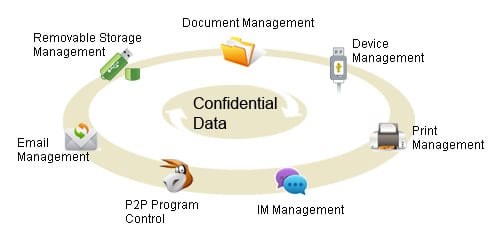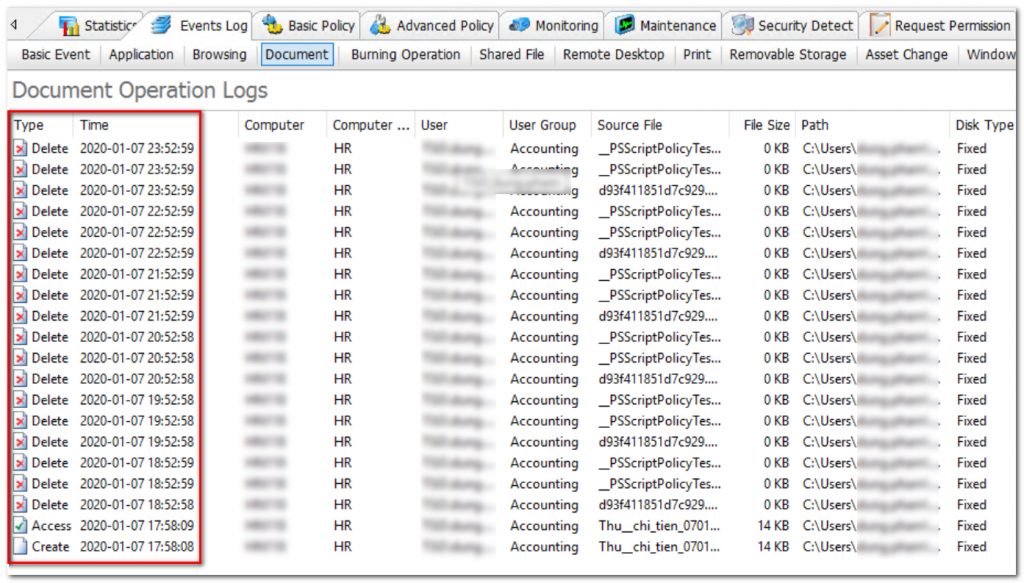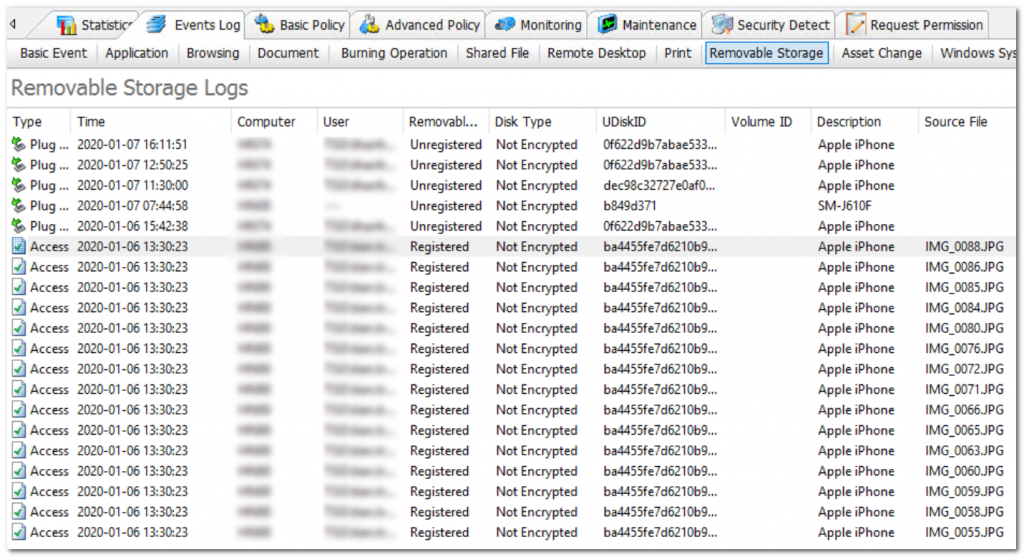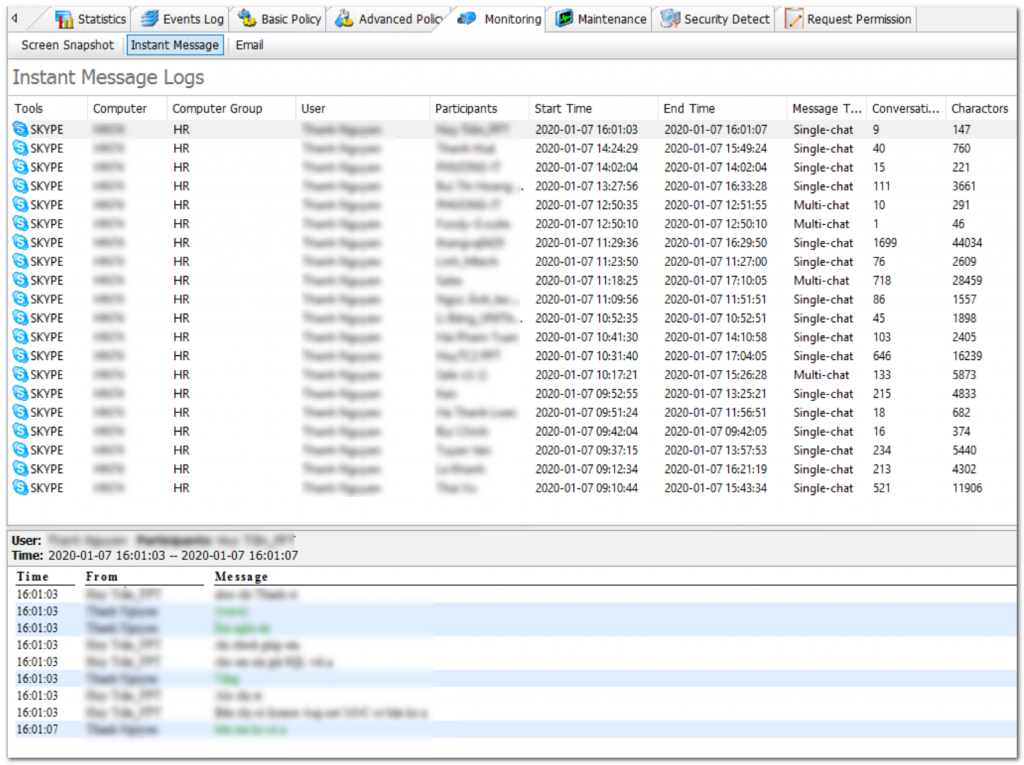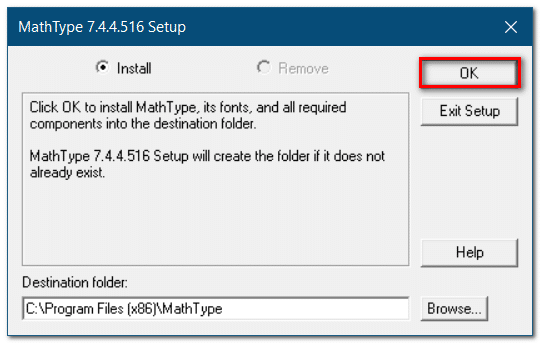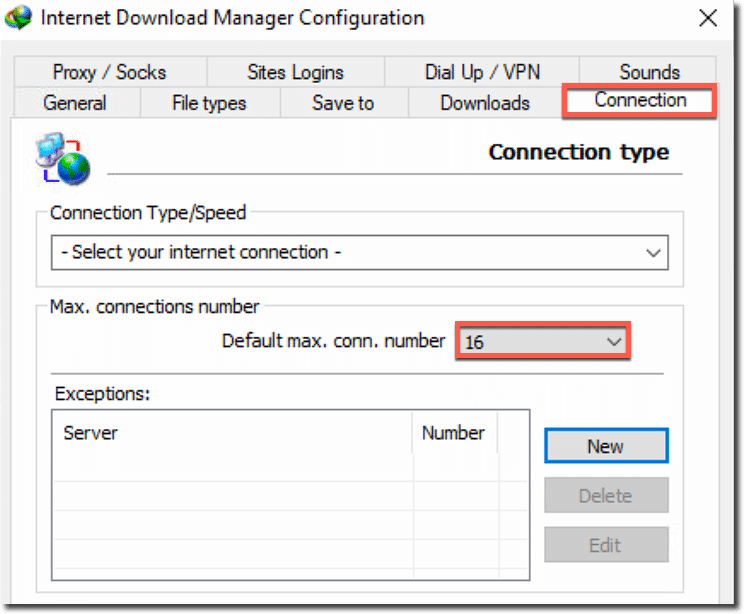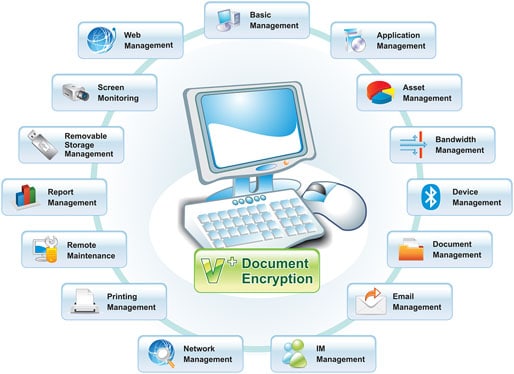
Giám sát hoạt động của nhân viên với IP-Guard
Trong một số lĩnh vực hoạt động đặc thù, việc kiểm soát hành động của nhân viên là cần thiết. Chủ doanh nghiệp muồn theo dõi hoạt động của nhân viên, họ thật sự có đang tập trung vào công việc. Giám sát bằng IP-Guard cũng giúp tìm ra những nhân viên thực sự tập trung trong công việc công ty.
Các modunle giám sát có trong bản quyền IP-Guard
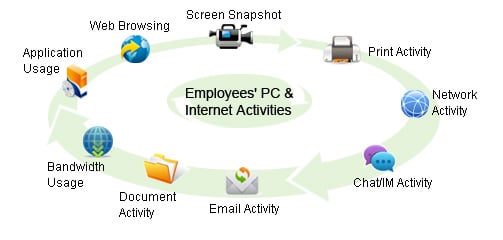
- Web Browsing: Kiểm soát và ghi log nhân viên truy cập những trang web nào với tổng thời gian truy cập là bao nhiêu. Có thể chặn các trang web không sử dụng cho mục đích công việc. Việc truy xuất log có thể thực hiện tới từng nhân viên.
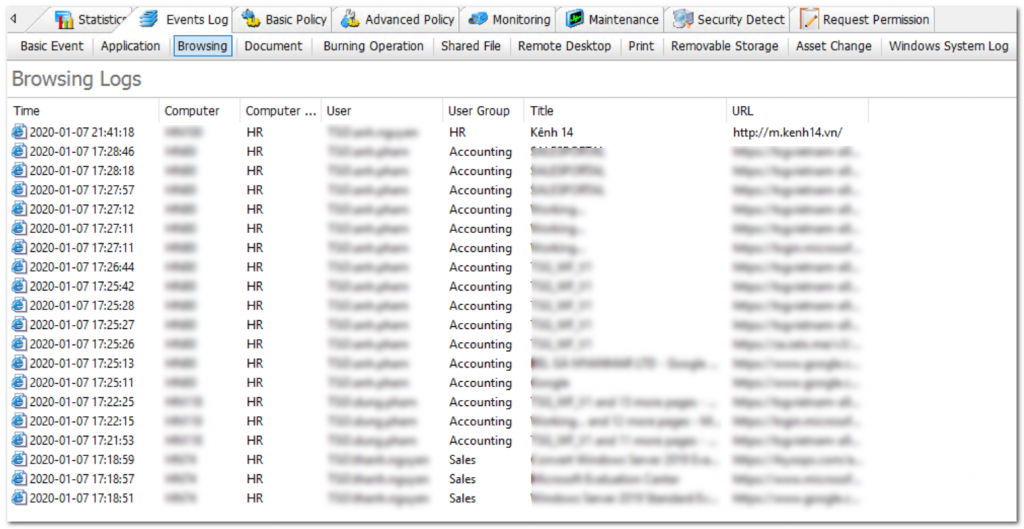
- Bandwidth Usage: Thống kế lưu lượng truy cập internet của người dùng từ đó phân tích và đưa ra các chính sách phù hợp. IP-Guard giúp hệ thống mạng doanh nghiệp hoạt động ổn định. Hạn chế tối đa tình trạng quá tải, nghẽn mạng.
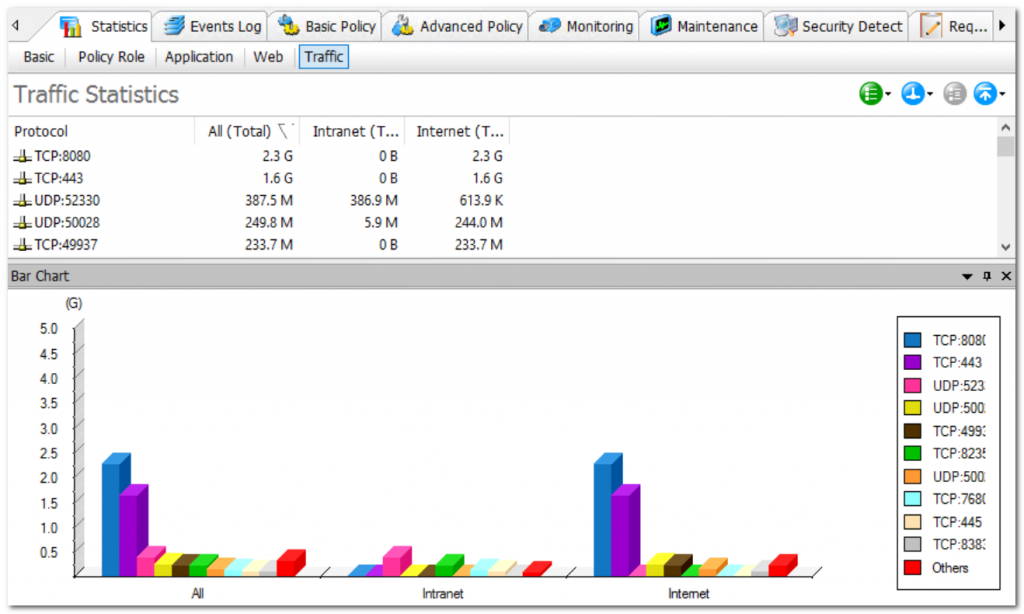
- Application Usage: Thống kê các ứng dụng mà nhân viên đã sử dụng và tổng thời gian sử dụng. Có thể kiểm tra nhân viên có sử dụng các ứng dụng chơi game, nghe nhạc, xem phim trong giờ làm việc.
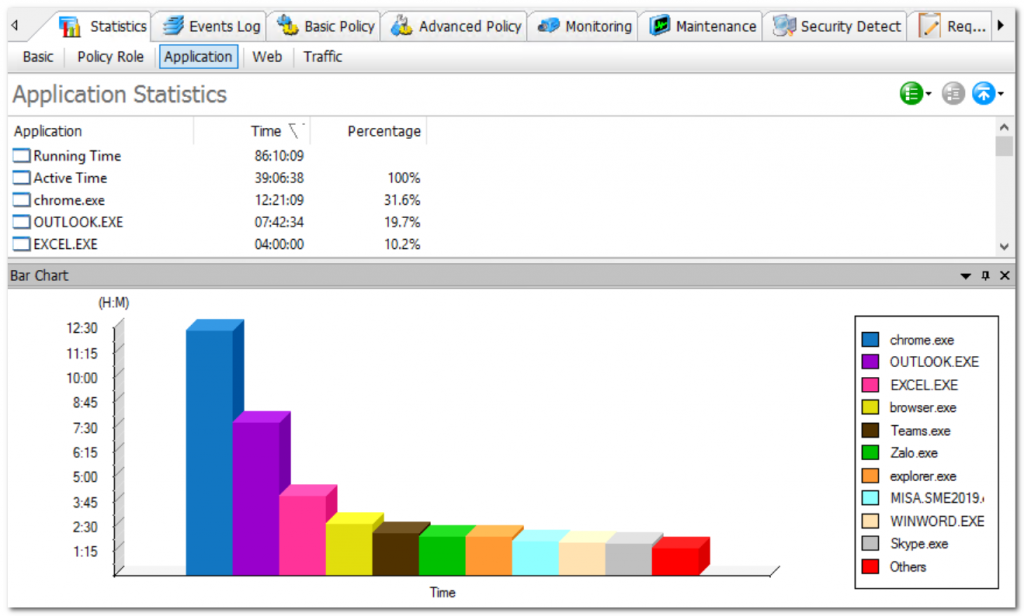
- Chat/IM Activity: Ghi log lại các thông tin chat của nhân viên trong giờ làm việc. IP-Guard hỗ trợ ghi log nhiều ứng dụng chat, trong đó có ứng dụng Skype.
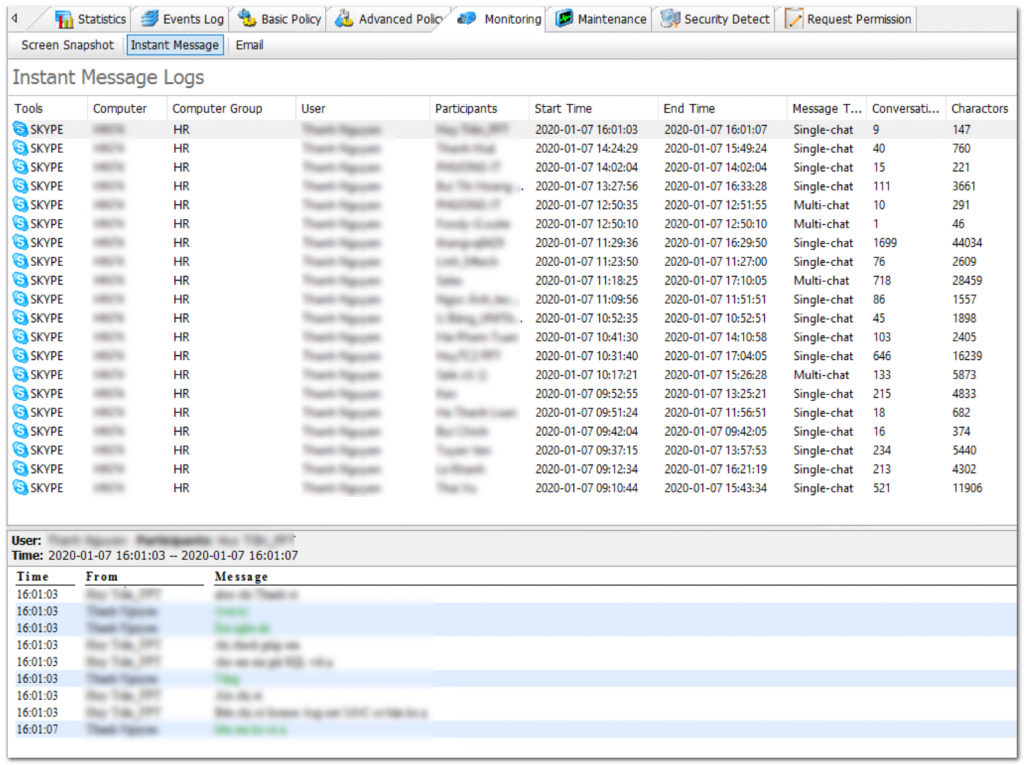
- Screen Snapshot: Ghi lại hoặc xem trực tiếp màn hình máy tính của nhân viên. Kiểm tra hoạt động thời gian thực của nhân viên. IP-Guard có thể ghi lại toàn bộ màn hình máy tính của nhân viên. Hoặc có thể cấu hình để chỉ ghi lại màn hình các ứng dụng được chỉ định. Có thể xem cùng lúc nhiều màn hình máy tính của nhân viên.
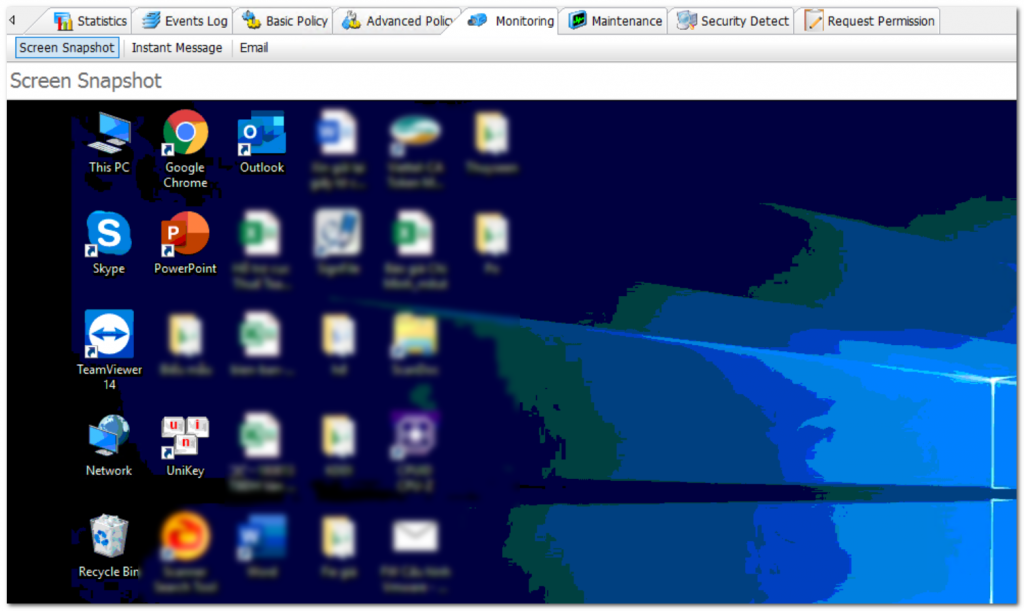
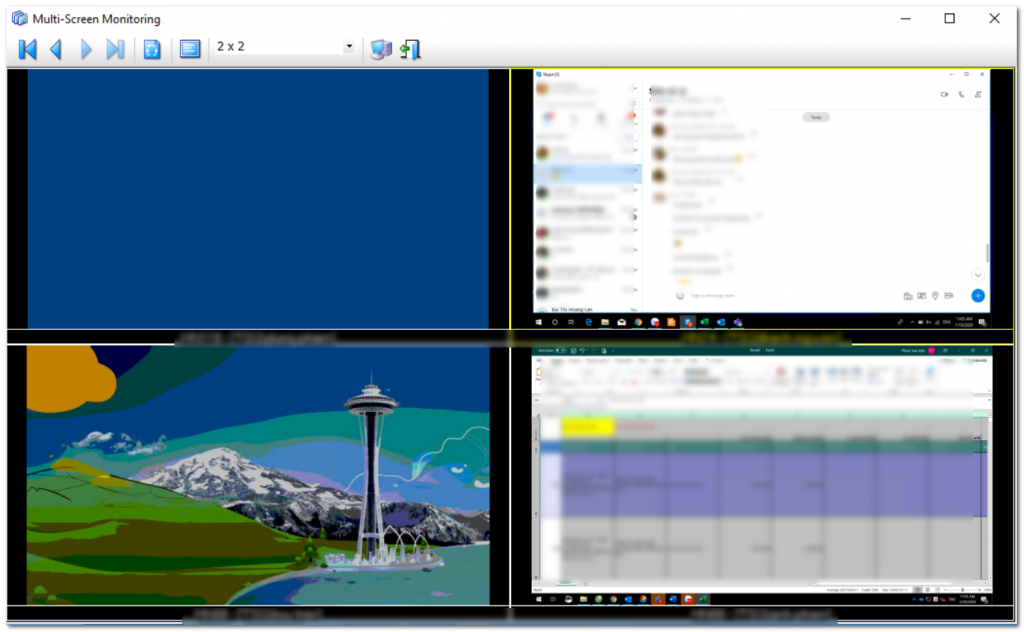
- Print Management: Giám sát việc in ấn của nhân viên.
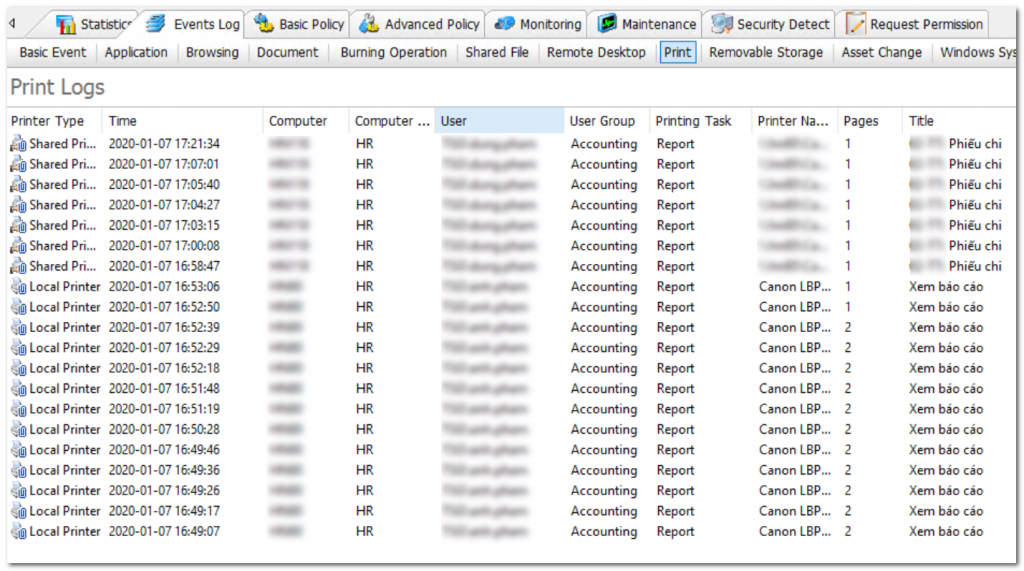
- Document Management: Quản lý việc truy cập tài liệu, liệu của nhân viên.
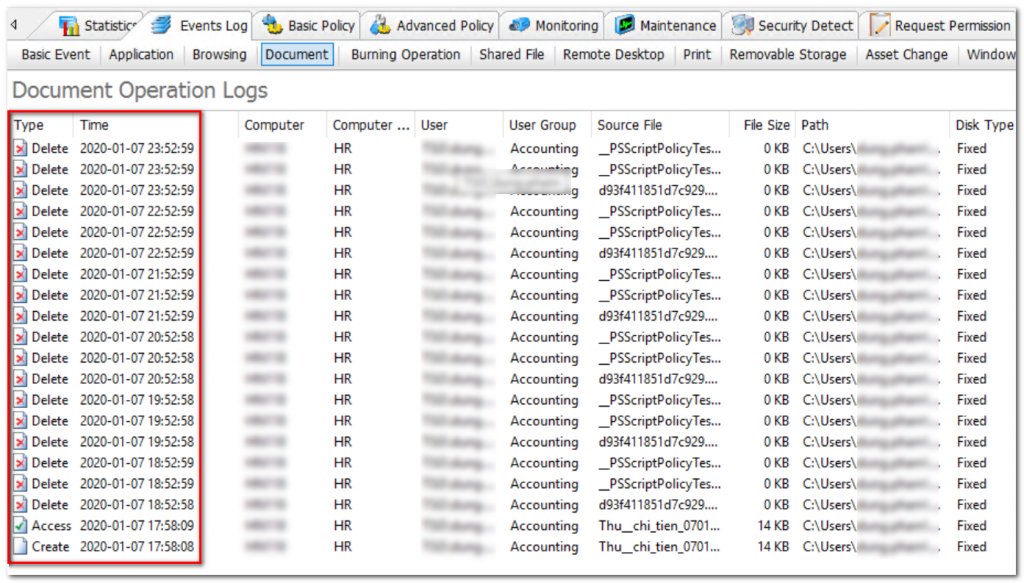
- Email Controll: Kiểm soát việc gửi và nhận email trên máy tính của người dùng qua các giao thức như SMTP, POP, IMAP và Exchange.
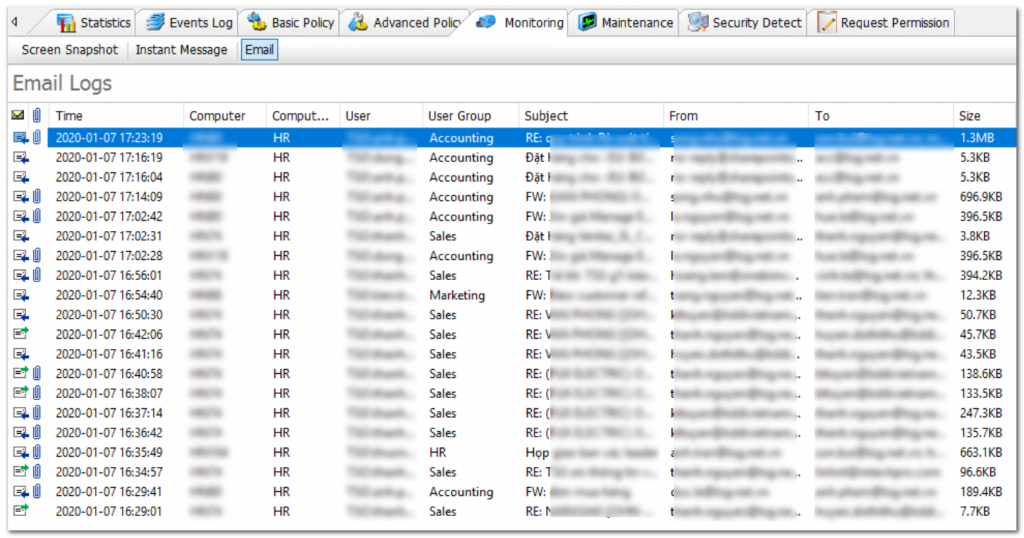
Với các modunle chuyên nghiệp, IP-Guard đáp ứng đầy đủ các nhu cầu giám sát nhân viên trong doanh nghiệp. Vui lòng liên hệ để được báo giá giải pháp chi tiết nhất. Trân trọng …/